|
���L�t�@�C���̐ݒ�

�u���L�t�@�C���v���N���b�N�����������B

�u�t�H���_�����L�v���N���b�N���āA���L����t�H���_������t�H���_��I��ł��������B
�u�V�����t�H���_�v�����L���悤�Ƃ���ƁA�u�V�����t�H���_�v���N���b�N���āuOK�v���N���b�N���Ă��������B

����Łu�V�����t�H���_�v�����L����܂����B
�u�t�H���_���L�����v���N���b�N������L���������邱�Ƃ����ł��o���܂��B
�ш敝�����̐ݒ�
�ш敝�ݒ�̓t�@�C�����������鎞�ɑ���Ƒ��x�����킹��̂Ɏg���܂��B
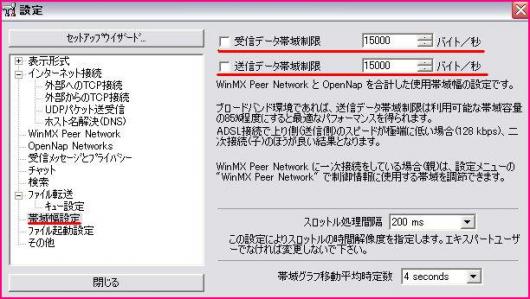
�u�ш敝�ݒ�v���N���b�N����Ɓ��̂悤�ȉ�ʂ��o�Ă��܂��B
���M���x�𐧌��������ꍇ�́A�u���M�f�[�^�ш搧���v�Ƀ`�F�b�N�����āA�������������x���E�̎l�p�ɓ���܂��B
��M�f�[�^������Ɠ��l�ɍs���ΐ������邱�Ƃ��o���܂��B
�L���[�ݒ�
�L���[�Ƃ̓_�E�����[�h���鏇�ԑ҂��ɕ��Ԃ悤�Ȃ��Ƃ������܂��B
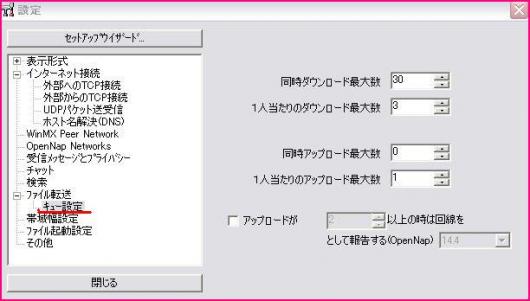
�u�ݒ�v���u�L���[�ݒ�v�̏��ɃN���b�N���Ă��������B
�����_�E�����[�h�ő吔�Ƃ́A�����Ƀt�@�C�������܂Ń_�E�����[�h���邩�Ƃ������Ƃł��B
�P�l������̃_�E�����[�h�ő吔�Ƃ́A�����l���瓯���ɉ��܂Ńt�@�C�����_�E�����[�h�i�L���[������j���邩�Ƃ������Ƃł��B
�P�l������̃_�E�����[�h�ő吔�̐����𑽂�����ƁA���������\��������̂�3�ȉ��ɐݒ肵���ق����ǂ��Ǝv���܂��B
�����A�b�v���[�h�ő吔�͓����Ƀt�@�C�����A�b�v���[�h����i������j���̂��Ƃł��B
�����ȊO�Ƀt�@�C�����A�b�v���[�h�i������j�������Ȃ��l�͂O�ɐݒ肷��Ƃ悢�Ǝv���܂��B
����͏����ݒ�ł͂O�ɂȂ�܂���WinMX�@v3.53UP�O���g�����Ƃɂ��O�ɂł��܂��B
�y�[�W�g�b�v��
|
